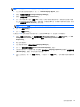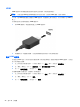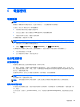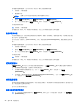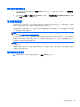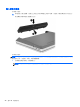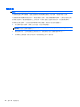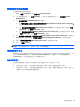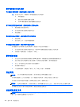HP Notebook User Guide-Linux
當電腦的電源開啟時,您可以利用下列任何一種方式啟動暫停狀態:
● 短暫按一下電源按鈕。
●
關閉顯示器。
附註: 這種方式只有在使用電池電力操作電腦時才有效。
● 選取「電腦 (Computer)」>「關機 (Shutdown)」>「暫停 (Suspend)」。
●
按一下工作列最右邊的「電源 (Power)」圖示,然後按一下「暫停 (Suspend)」。
若要結束暫停狀態:
▲ 短暫按一下電源按鈕。
當電腦結束「暫停」時,電源指示燈會亮起,而且工作會恢復成您停止時的畫面。
起始和結束休眠
系統的原廠設定為:當使用電池電源或外部電源時,閒置一段時間後,就會起始休眠,或者電池電力嚴
重不足時,也會起始休眠。
您可以使用「控制中心 (Control Center)」中的「電源管理 (Power Management)」變更電源設定和逾
時。
當電腦的電源開啟時,您可以利用下列任何一種方式啟動休眠狀態:
●
短暫按下電源按鈕。
●
選取「電腦 (Computer)」>「關機 (Shutdown)」>「休眠 (Hibernate)」。
●
按一下工作列最右邊的「電源 (Power)」圖示,然後按一下「休眠 (Hibernate)」。
若要結束休眠:
▲ 短暫按一下電源按鈕。
當電腦結束「休眠」時,電源指示燈會亮起,而且工作會恢復成您停止時的畫面。
使用電源圖示
「電源 (Power)」圖示位於工作列最右邊的通知區域中。「電源 (Power)」圖示可讓您迅速存取電源設
定、檢視剩餘的電池電量,並選取不同的電源計畫。
●
若要顯示剩餘電池電量的百分比,按一下「電源 (Power)」圖示,然後按一下「資訊
(Information)」。
●
若要存取「電源管理偏好設定 (Power Management Preferences)」,按一下「電源 (Power)」圖
示,然後按一下「偏好設定 (Preferences)」。
使用電源管理
電源管理是管理電腦如何使用電源的一些系統設定的集合。電源管理可以幫助您節省電源、提高最大效
能,或是在兩者之間取得平衡
您可以自訂電源管理設定。
檢視目前的電源管理設定
▲ 在工作列最右邊通知區域中的「電源 (Power)」圖示上按一下滑鼠右鍵,然後按一下「偏好設定
(Preferences)」。
34
第 6 章 電源管理